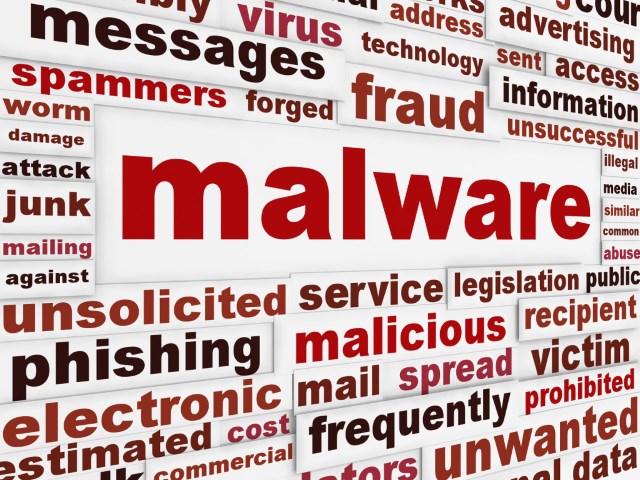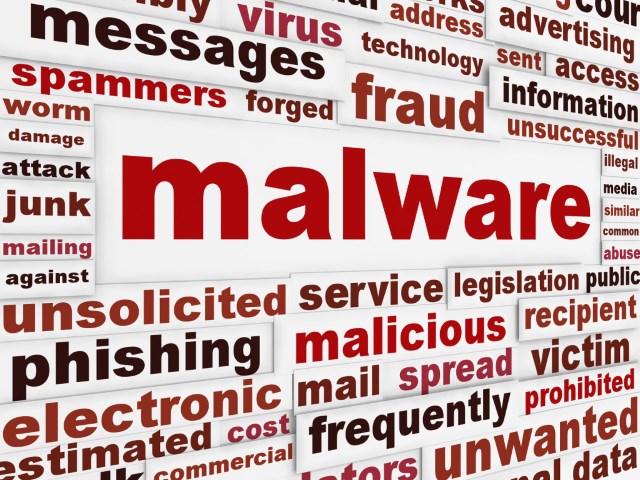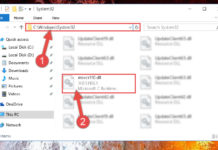La guida e i software per ripulire a fondo il proprio computer da ogni minaccia informatica
Sono passati 29 anni da quando il virus Elk Cloner fece capolino negli hard disk di migliaia di PC in tutto il mondo. Eravamo ancora agli albori dell’informatica e quella prima minaccia infettava l’OS Apple II utilizzando i floppy disk per diffondersi.
Per fortuna, l’infezione era del tutto innocua e si limitava a mostrare un messaggio di “saluto” al cinquantesimo riavvio del computer. Con questa sua iniziativa, però, il creatore del virus Rich Skrenta dimostrò che questi programmi malevoli non erano semplici licenze poetiche degli scrittori di fantascienza, ma rappresentavano una minaccia reale in grado di auto replicarsi se non sottoposti ad un adeguato controllo.
Evoluzione della specie
In tutti questi anni i nostri computer sono rimasti esposti a minacce sempre più pericolose e dannose. Chernobyl, nato nel 1998, fu il primo virus capace di sovrascrivere il BIOS della scheda madre. A Melissa e I Love You (nati rispettivamente nel 1999 e nel 2000) spetta il primato di essere riusciti a diffondere la loro infezione su scala mondiale. Sono cronaca recente, invece, gli attacchi dei worm Blaster, Sasser e Confi-cker, che in poche ore sono riusciti a infettare centinaia di migliaia di PC. Gli attacchi virali, comunque, non mirano solo a fare danni nel sistema: sempre più spesso il loro scopo è quello di rubare dati personali. Ecco perché ai ben noti spyware, rootkit e rogue software (i finti antivirus il cui scopo è solo quello di creare danni al PC) si sono aggiunte le fastidiose toolbar che di “tool” hanno poco o niente. Invadenti e addirittura pericolose, servono solo ad occupare spazio, veicolare annunci pubblicitari o catturare i dati di navigazione. Riuscire ad evitare questi “parassiti” virtuali è molto difficile e lo è anche sbarazzarsene. Ecco quindi la guida per intervenire correttamente e debellarli una volta per tutte!
Installiamo il tool sul PC
Per mettere in totale sicurezza il nostro computer come prima cosa eseguiamo il setup di eScan Total Security. Per fare tutto bastano solo pochi clic del mouse.
Scarichiamo ed installiamo eScan Total Security. Quando compare la prima schermata lasciamo selezionata la voce Italiano e premiamo OK. Nella schermata relativa alla licenza d’uso selezioniamo l’opzione Accetto i termini del contratto di licenza e facciamo clic sul pulsante Installa. L’antivims verrà installato sul computer e sarà eseguita anche una veloce scansione dell’intero sistema. Al termine dell’installazione del software clicchiamo sul pulsante SI per riavviare il computer. Ritornati a Windows, nella schermata Informazioni licenza eScan facciamo clic sul pulsante Prova per cominciare ad usare fin da subito la versione trial a 90 giorni dell’antivirus.
Il mio antivirus è aggiornato!
Se vogliamo contrastare in modo efficace tutte le minacce informatiche, vecchie e nuove, è fondamentale scaricare le ultime firme dai server del software. Ecco la procedura da seguire per completare l’operazione.
Per avviare lo strumento eScan facciamo doppio clic sull’icona Centro Protezione sScan che troviamo sul desktop. Successivamente, clicchiamo sul pulsante Aggiorna in basso per procedere subito con l’aggiornamento delle firme antivirali.
Nella schermata successiva immediatamente sotto la voce Configurazione possiamo visualizzare la data dell’ultimo aggiornamento. Per caricare le nuove firme antivirali facciamo clic sul collegamento Aggiorna Ora che troviamo nella stessa finestra.
II programma si collegherà adesso ai server per effettuare l’aggiornamento. Questa operazione può richiedere alcuni minuti a seconda della dimensione degli aggiornamenti. Al termine clicchiamo su Chiudi e poi sulla freccia in alto a sinistra per tornare all’interfaccia principale.
Mai più virus sul PC!
Una volta installato e aggiornato eScan Total Security possiamo utilizzarlo per eseguire una scansione del sistema e delle unità disco connesse al computer. Vediamo come fare.
Dall’interfaccia principale del programma facciamo clic in basso a sinistra sul pulsante Controlla per eseguire una scansione antivims del nostro computer. Nella finestra che compare possiamo a questo punto scegliere la cartella o il dispositivo da controllare.
Per eseguire un controllo della memoria e del sistema facciamo clic su Controllo Memoria, Registro, Servizi e Cartelle di Sistema. Nella finestra Opzioni che compare lasciamo invariate le impostazioni predefinite e avviamo la scansione con un click su Controllo.
Se invece vogliamo effettuare un contro antivirus dei dai memorizzati sul disco, nella schermata del Controlla facciamo clic sul link Controllo unità Disco Locali. Invece, per un controllo personalizzato, ad esempio di cartelle specifiche, facciamo clic su Controllo Personalizzato.
Nella finestra successiva lasciamo selezionata l’opzione Controllo cartelle e file seguenti e clicchiamo sul pulsante Sfoglia. Mettiamo con il mouse un segno di spunta sulle cartelle che vogliamo controllare e premiamo OK e poi Controllo.
Se vogliamo eseguire sul nostro sistema delle scansioni pianificate (ad esempio una volta al mese oppure ogni lunedì alle 9.00) dalla schermata Controllo dicchiamo su Pianificatore. Nella finestra che si apre facciamo clic sul pulsante Aggiungi.
Nel tab Operazione digitiamo un Nome per l’operazione. Andiamo nel tab Pianificazione e, per effettuare una scansione ogni settimana alla stessa ora, selezioniamo Ogni settimana, dicchiamo Giorno per scegliere il giorno desiderato e selezioniamo l’ora. Premiamo Salva e poi Chiudi